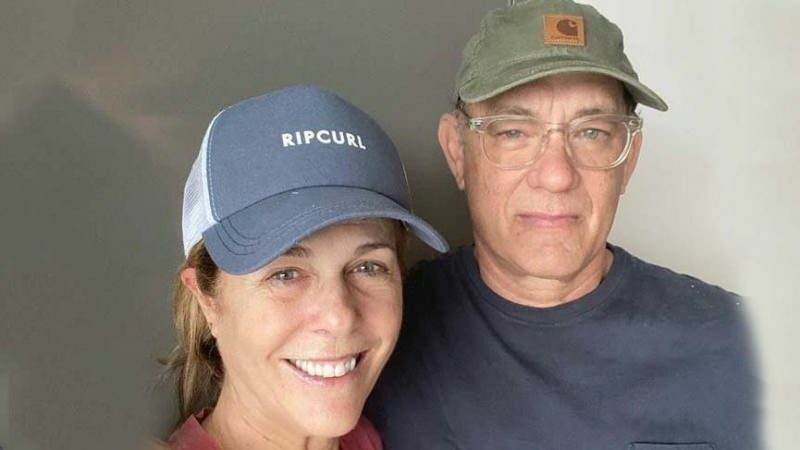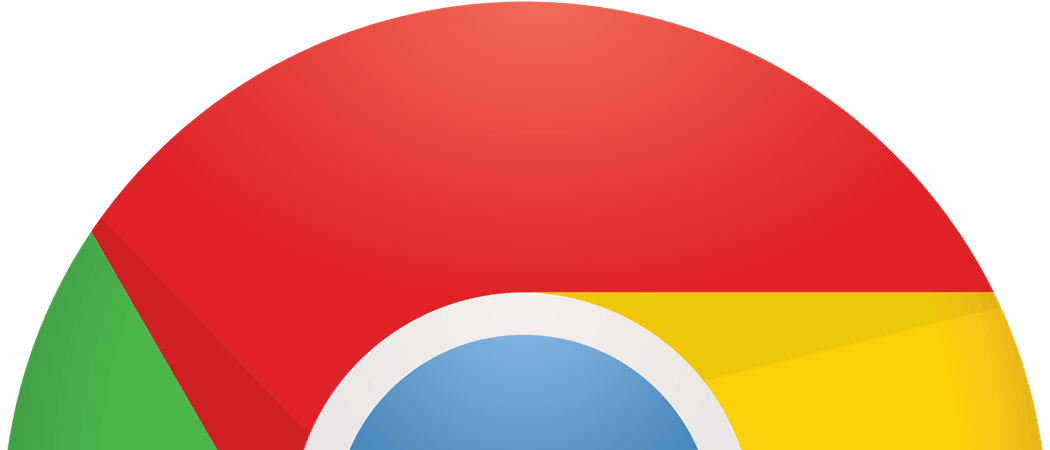Jūsu ceļvedis dokumentu kopīgošanai pakalpojumā Google dokumenti, Izklājlapas un Prezentācijas
Produktivitāte Google Lapas Google Slaidi Dalīšanās Google / / November 13, 2020
Pēdējoreiz atjaunināts

Jūs varat viegli sadarboties ar Google tīmekļa lietotnēm. Šis ir jūsu ceļvedis koplietošanai pakalpojumos Google dokumenti, Izklājlapas un Prezentācijas ar vajadzīgajām atļaujām.
Viena no lieliskākajām lietām par tīmekļa lietojumprogrammu izmantošanu, piemēram, Google dokumenti, Google izklājlapas, un Google prezentācijas ir spēja viegli koplietot dokumentus. Tas ļauj sadarboties ar kolēģiem vai komandu ziņojumos, brošūrās, diagrammās, slaidrādēs un citur.
Tāpat kā kad dokumentu koplietošana ar Word, Excel un PowerPoint, Google lietotnes piedāvā dažādas iespējas. Varat izvēlēties, kā kopīgot dokumentu un ko ļaut līdzstrādniekiem darīt ar to. Ja esat sācis kopīgot saturu ar vienu vai visiem trim, šī apmācība jums to palīdzēs.
Kopīgot ar cilvēkiem vai grupām
Viens no veidiem, kā kopīgot dokumentu pakalpojumā Google dokumenti, Izklājlapas vai Prezentācijas, ir kopīgot to tieši ar noteiktiem cilvēkiem vai grupu. Tādā veidā jūs varat pievienot katras personas e-pasta adresi vai izvēlēties personu grupu no savām Google kontaktpersonām.
- Noklikšķiniet uz Dalīties poga augšējā labajā stūrī vai Fails > Dalīties no izvēlnes.
- Uznirstošā loga augšdaļā noklikšķiniet uz Pievienojiet personas un grupas.
- Sarakstā atlasiet personas vai lodziņā ievadiet viņu e-pasta adreses.
- Nolaižamajā sarakstā, kas atrodas pa labi no šī lodziņa, izvēlieties Skatītājs, Komentētājs vai Redaktors. Jums atļautā privilēģija attiecas uz visiem lodziņā “Pievienot cilvēkus”. Lai pielāgotu šīs atļaujas, noklikšķiniet uz Iestatījumi poga (zobrata ikona) augšējā labajā stūrī.
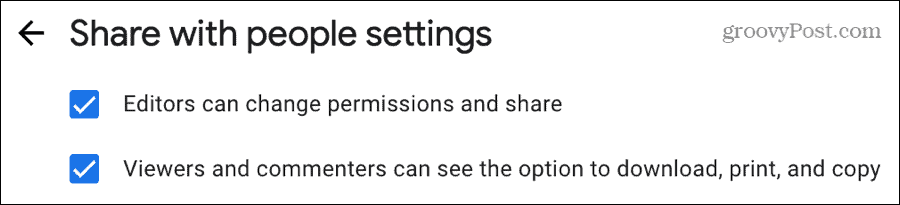
- Pēc izvēles varat atzīmēt izvēles rūtiņu Paziņot cilvēkiem (pa e-pastu) un pievienojiet a Ziņojums ja tev patīk.
- Klikšķis Nosūtīt kad tu pabeigsi.
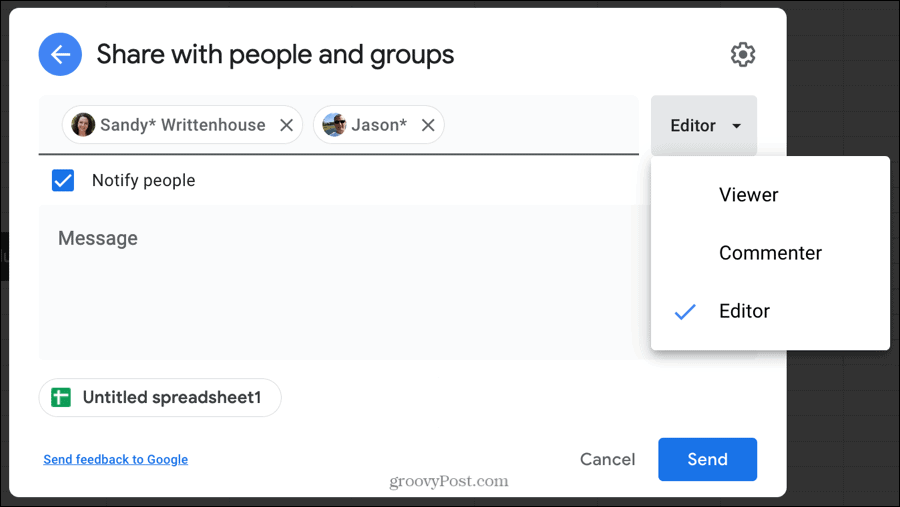
Ja kopīgojat saturu ar citiem lietotājiem, kuriem ar viņu e-pasta adresi nav saistīts Google konts, tiks parādīts brīdinājums. Ja vēlaties turpināt koplietot to, noklikšķiniet uz Kopīgot vienalga.
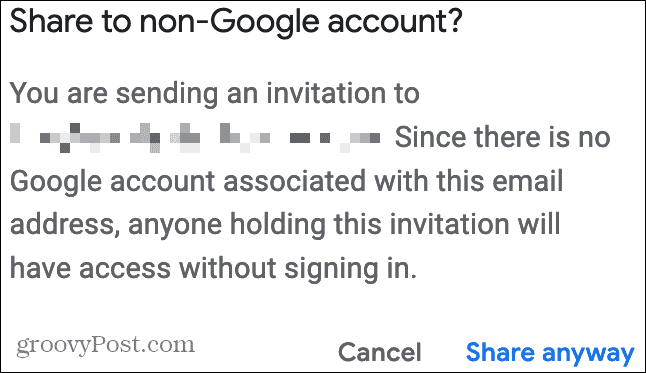
Iestatiet cilvēkiem dažādas atļaujas
Ja dokumenta kopīgošanai izmantojat iepriekš minētās darbības, piešķirtās atļaujas attiecas uz visiem šīs grupas dalībniekiem (4. darbība). Bet, ja vēlaties, atsevišķiem cilvēkiem vai grupām varat piešķirt dažādas privilēģijas.
Vienkārši izpildiet darbības, lai pievienotu katrai personai nepieciešamās atļaujas atsevišķi. Piemēram, varbūt vēlaties, lai vienai personai vai grupai būtu skatītāja privilēģijas, bet citai - redaktora atļaujas.
Jūs to darītu pievienojiet katru personu, izvēlēties Skatītājs, un tad Dalīties. Tālāk tiem, kuriem vēlaties iegūt redaktora privilēģijas, pievienojiet katru personu, izvēlēties Redaktors, un tad Dalīties.
Pēc tam jūs redzēsiet katru personu kopā ar jūsu piešķirtajām atļaujām atsevišķi.
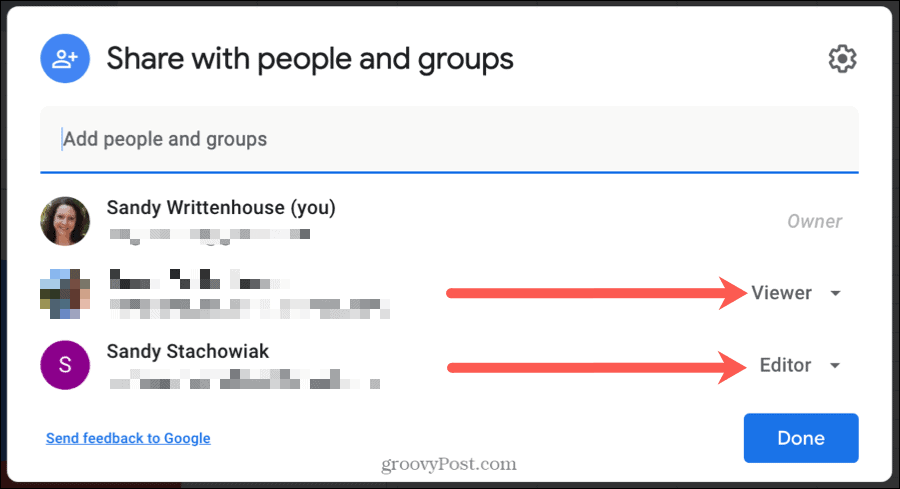
Kopīgojiet saiti uz savu dokumentu ar noteiktiem cilvēkiem
Vēl viens vienkāršs veids, kā kopīgot dokumentu, ir saite. Tas ļauj jums pats nokopēt un ielīmēt saiti e-pastā, piezīmē vai citā vietā.
- Noklikšķiniet uz Dalīties poga augšējā labajā stūrī vai Fails > Dalīties no izvēlnes.
- Noklikšķiniet uz jebkuras vietas uznirstošā loga apakšdaļā Saņemt saiti
- Pirms saites kopēšanas atlasiet nolaižamo lodziņu zem šīs saites un izvēlieties Ierobežots. Tas nozīmē, ka dokumentam var piekļūt tikai personas, kuras pievienojat iepriekš minētajā sadaļā.
- Izpildiet šīs apmācības pirmās kopas sadaļā “Kopīgot ar cilvēkiem vai grupām”, lai pievienotu personas. Jūs varat noņemiet atzīmi no Paziņot cilvēkiem lodziņu 5. darbībai, jo jūs pats koplietosit saiti ar viņiem.
- Klikšķis Kopēt saiti lai ievietotu URL starpliktuvē un pēc tam ielīmētu to, kur nepieciešams.
- Klikšķis Gatavs.
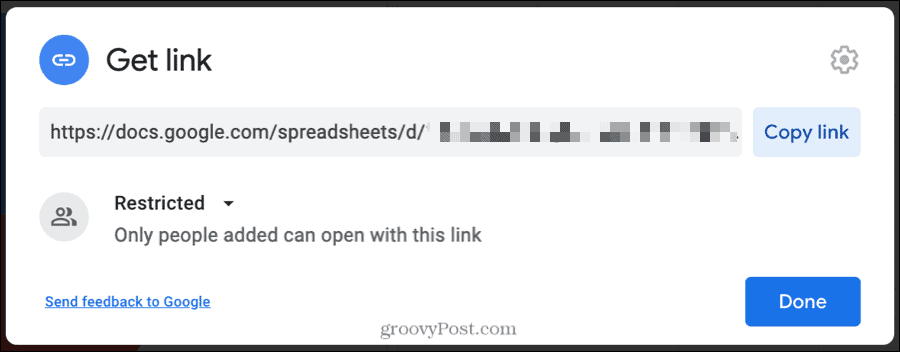
Kopīgojiet saiti uz savu dokumentu ar ikvienu
Ja plānojat kopīgot saiti ar daudziem cilvēkiem, piemēram, sava uzņēmuma iekštīklā, varat vienkārši nokopēt saiti, nepievienojot citas personas.
- Noklikšķiniet uz Dalīties poga augšējā labajā stūrī vai Fails > Dalīties no izvēlnes.
- Noklikšķiniet uz jebkuras vietas uznirstošā loga apakšdaļā Saņemt saiti
- Pirms saites kopēšanas atlasiet nolaižamo lodziņu zem šīs saites un izvēlieties Ikviens, kam ir šī saite. Tas nozīmē, ka ikviens, kam ir saite, var piekļūt dokumentam.
- Pa labi noklikšķiniet uz nolaižamā lodziņa un izvēlieties Skatītājs, Komentētājs vai Redaktors.
- Klikšķis Kopēt saiti lai ievietotu URL starpliktuvē un pēc tam ielīmētu to, kur nepieciešams.
- Klikšķis Gatavs.
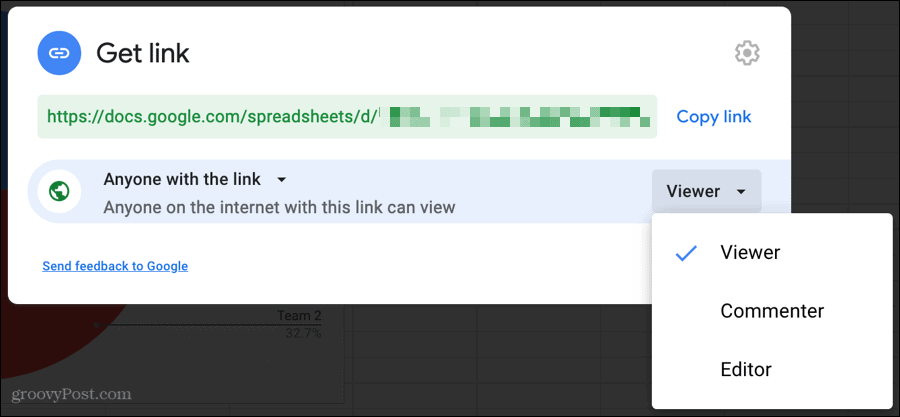
Noņemiet personas, pielāgojiet atļaujas vai mainiet piekļuvi
Ja vēlaties noņemt personu, ar kuru kopīgojat dokumentu, pielāgot tās privilēģijas vai mainīt to, kas var piekļūt dokumentam, izmantojot saiti, varat veikt šīs izmaiņas pēc kopīgošanas.
Noklikšķiniet uz Dalīties poga augšējā labajā stūrī vai Fails > Dalīties no izvēlnes. Pēc tam veiciet vienu no šīm darbībām.
- Noņemiet personu: Uznirstošā loga noklikšķiniet uz sadaļas Kopīgot ar cilvēkiem un grupām. Nolaižamajā sarakstā blakus viņa vārdam atlasiet Noņemt.
- Pielāgojiet atļaujas: Uznirstošā loga noklikšķiniet uz sadaļas Kopīgot ar cilvēkiem un grupām. Nolaižamajā sarakstā blakus viņa vārdam izvēlieties Viewer, Commenter vai Editor.
- Mainīt piekļuvi saitei: Noklikšķiniet uznirstošā loga sadaļā Saite. Zem saites esošajā nolaižamajā sarakstā izvēlieties Ierobežots vai Ikviens, kam ir saite.
Noteikti noklikšķiniet Gatavs pēc tam, kad esat veicis kādu no šiem labojumiem, lai saglabātu un piemērotu izmaiņas.
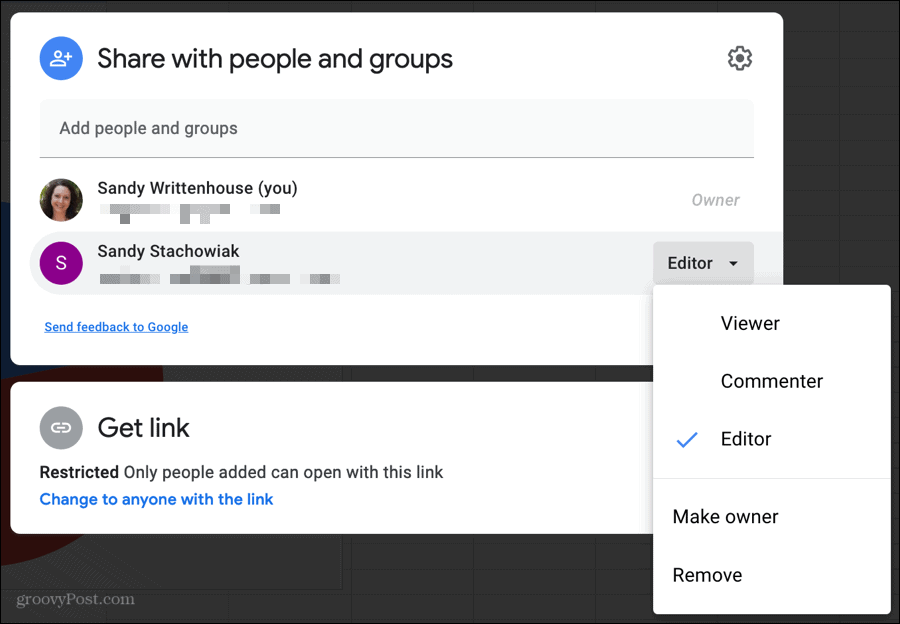
Kopīgošana pakalpojumā Google dokumenti, Izklājlapas un Prezentācijas ir vienkārša
Kā redzat, kopīgošana pakalpojumā Google dokumenti, Google izklājlapas, un Google prezentācijas ir ļoti viegli. Neatkarīgi no tā, vai vēlaties dalīties ar kolēģi, kurš var rediģēt dokumentu vai ievietot saiti, lai to skatītu citi jūsu uzņēmumā, tas ir vienkārši!
Kas ir personīgais kapitāls? 2019. gada pārskats, ieskaitot to, kā mēs to izmantojam naudas pārvaldībai
Neatkarīgi no tā, vai jūs vispirms sākat ieguldīt vai esat pieredzējis tirgotājs, personīgajam kapitālam ir kaut kas ikvienam. Šeit ir ieskats ...